Imaginați-vă acest scenariu. Instalați un program. Îl folosești câteva zile și decizi că nu vrei să îl ai instalat pe computer. Deci, deschideți aplicațiile și funcțiile Windows 10 în Panoul de Control sau decideți să utilizați un program de dezinstalare 3rd party și încercați să îl dezinstalați. Din păcate, aflați că nu puteți elimina software-ul. În acest articol vă voi explica cum să forțați dezinstalarea unui program care nu se va dezinstala în Windows.
- dar mai întâi…
- următorul rând este…
- Deci, cum să forțați dezinstalarea unui program care nu va dezinstala?
- cu toate acestea, există cazuri în care Windows nu dezinstalează anumite programe terțe.
- metode de dezinstalare a unui program care nu va dezinstala:
- metoda i – Revo Uninstaller Pro 4 dezinstalare forțată
- metoda II – producătorii dezinstalare instrument
- metoda III-dezinstalați aplicațiile cu modul sigur
- metoda IV-eliminați programul utilizând editorul de Registry
- pasul I.
- Pasul II.
dar mai întâi…
să descoperim ce se întâmplă în timpul instalării unui produs software.
mai multe evenimente se întâmplă în timpul instalării unui program. Înțelegându-le, veți ști de ce uneori există probleme în timpul dezinstalării lor:
- când instalați un produs software, fișierele sunt salvate într-un anumit folder. Locația sa de cele mai multe ori se află în folderul Program Files.
- un anumit tip de fișiere, cum ar fi bibliotecile partajate (.dll), puteți găsi într-un folder situat în interiorul fișierelor de Program numite fișiere comune.
- fișierele precum driverele sunt copiate în folderele
WINDOWS\SYSTEM32 and WINDOWS\SYSTEM32\drivers. - alte fișiere sunt, de asemenea, stocate în
C:\Users\User\AppData\sauC:\ProgramData\. În mod implicit, Windows ascunde aceste foldere. - instalarea de instalare face modificări în registrul Windows. Aceasta este o bază de date în care sunt stocate setările și opțiunile pentru sistemul de operare. Același lucru este valabil pentru orice aplicații sau componente OS care utilizează această bază de date. Programul de instalare poate face modificări în registru. De exemplu, dacă o bibliotecă partajată trebuie înregistrată sau dacă anumite tipuri de fișiere trebuie asociate cu programul instalat. Să luăm Microsoft Words ca exemplu. Dacă îl instalați, veți putea, de asemenea, să deschideți documente Microsoft Word.
următorul rând este…
- programul de instalare este de a adăuga o cheie în registrul Windows. Aici instrumentul aplicații și caracteristici Windows caută programe instalate.
- în timpul procesului de instalare, toate aceste operații pentru instalare sunt stocate într-un fișier jurnal special. Programul de instalare pune acest fișier în folderul aplicației împreună cu programul de dezinstalare. Când încercați să dezinstalați programul prin instrumentul Adăugare / eliminare, Windows încearcă să găsească programul de dezinstalare înregistrat în registru și să îl execute. Programul de dezinstalare trece prin fișierul jurnal și revine la toate modificările efectuate în timpul instalării. Cu alte cuvinte, șterge toate fișierele copiate, toate cheile de Registry create și așa mai departe.
- dacă din întâmplare nu există niciun fișier jurnal sau dacă nu există nicio înregistrare a modificărilor aduse registrului, există șanse mari ca dezinstalatorul să eșueze. Aceasta înseamnă că Produsul software va trebui eliminat prin alte mijloace.
explicat simplu,puteți șterge fiecare program utilizând fișierul de dezinstalare. Procesul de instalare creează acest fișier. În unele cazuri, acest fișier nu este produs. Aceasta înseamnă că va fi imposibil să o dezinstalați utilizând instrumentul Windows Add/Remove. În cele mai multe cazuri, va trebui să apeleze la 3rd party uninstaller produse, cum ar fi Revo Uninstaller Pro 4.
Deci, cum să forțați dezinstalarea unui program care nu va dezinstala?
majoritatea dintre noi suntem familiarizați cu cel mai comun mod de dezinstalare a programelor de pe computerele noastre:
- deschideți meniul Start
- căutați „adăugați sau eliminați programe”
- Faceți clic pe rezultatele căutării intitulate adăugați sau eliminați programe.
- găsiți software-ul specific pe care doriți să îl dezinstalați și selectați-l.
- Faceți clic pe butonul Dezinstalare
- după care urmați instrucțiunile de pe ecran.
puteți găsi mai multe despre acest proces în articolul nostru scris anterior despre acest subiect
cu toate acestea, există cazuri în care Windows nu dezinstalează anumite programe terțe.
acest lucru poate crea o mulțime de confuzie în majoritatea utilizatorilor, ce anume ar trebui să facă pentru a elimina programul.
din fericire, există o mulțime de metode care vă pot ghida cum să forțați dezinstalarea unui program care nu se va dezinstala în Windows 10.
să descoperim câteva dintre aceste metode.
metode de dezinstalare a unui program care nu va dezinstala:
- utilizați Revo Uninstaller Pro 4 pentru a forța Dezinstalarea programului
- utilizați instrumentul de dezinstalare a producătorilor
- dezinstalați aplicația în modul sigur
- eliminați programul utilizând editorul de registru
metoda i – Revo Uninstaller Pro 4 dezinstalare forțată
așa cum vă recomandăm să utilizați un 3rd party Uninstaller este, probabil, cel mai sigur mod de a forța dezinstalarea unui software care nu vrea să dezinstalați, fără a afecta PC-ul. Această caracteristică a Revo Uninstaller Pro 4 își propune să elimine programele care sunt încă pe computerul utilizatorului, dar nu se numără printre lista programelor instalate. Puteți găsi informații despre cum să utilizați Dezinstalarea forțată în acest articol
Revo Uninstaller Pro 4 Dezinstalarea forțată ajută, de asemenea, în unele cazuri când produsul pe care doriți să îl eliminați se blochează la jumătatea dezinstalării sale. Același lucru este valabil atunci când încercați să instalați sau să reinstalați un produs software. Dezinstalarea forțată va rezolva problema pentru dvs.
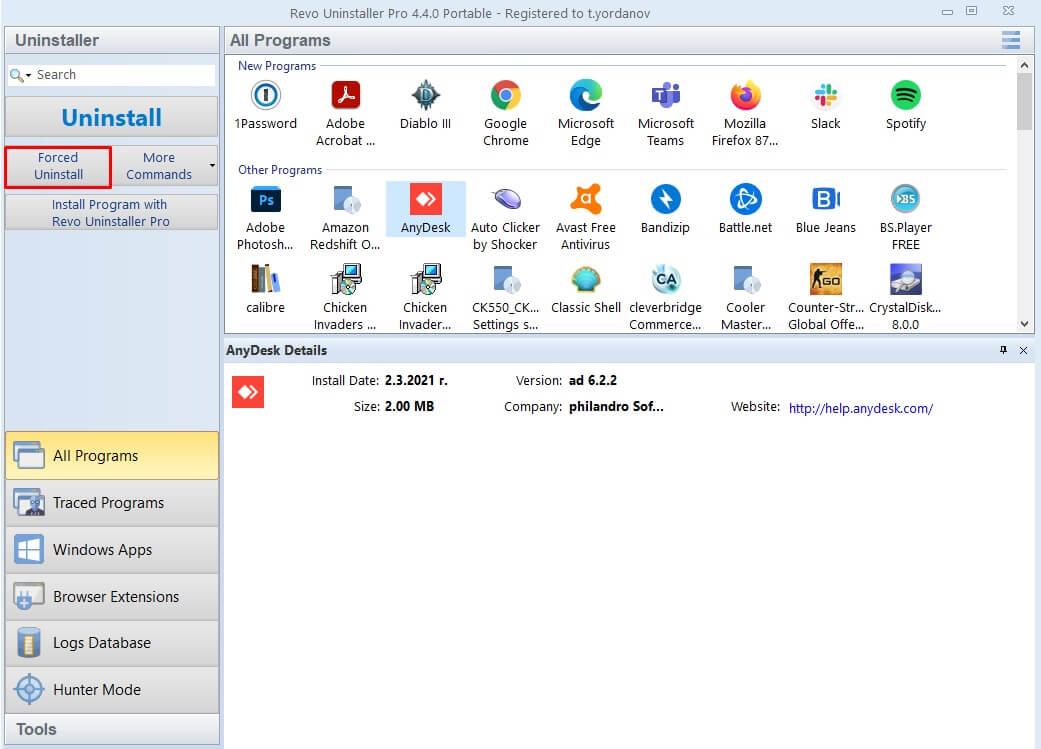
metoda II – producătorii dezinstalare instrument
cele mai multe dintre software-ul pe care îl instalați pe PC-ul vine cu propriul lor dezinstalare. Locația acestui utilitar executabil care se află în folderul de instalare al programului. Acest instrument este un expert de dezinstalare care este utilizat pentru a dezinstala Produsul software de pe computer. Pentru a utiliza această metodă, urmați acești pași:
- navigați la directorul în care este instalat programul. Cea mai comună cale în care se află instalarea arată astfel X:\Program Fișiere\ (numele aplicației) sau X:\Program fișiere (x86) \ (numele aplicației).
- verificați conținutul folderului în care este instalată aplicația și localizați programul de dezinstalare.exe sau dezinstalare.exe.
- faceți dublu clic pe fișier și lansați-l
- Urmați instrucțiunile și finalizați procesul de dezinstalare
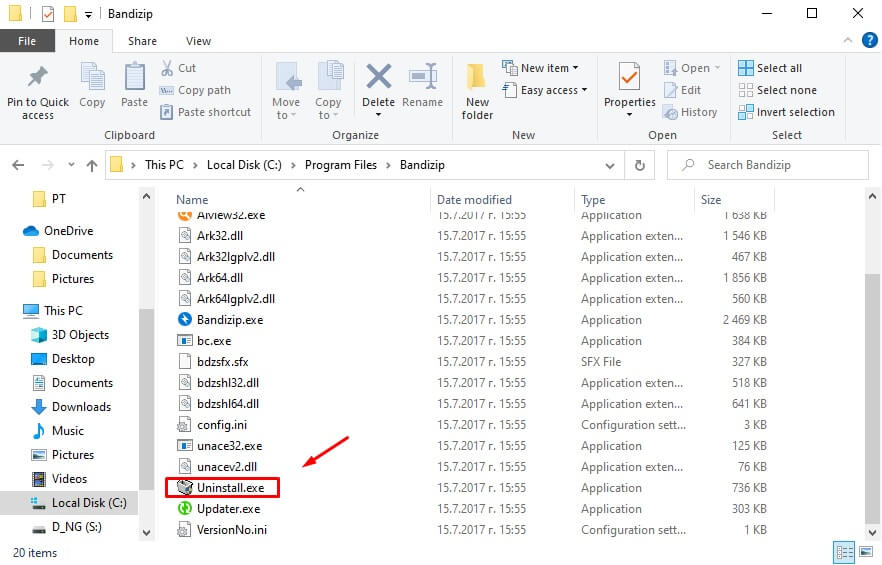
metoda III-dezinstalați aplicațiile cu modul sigur
în unele cazuri, o interferență terță parte poate provoca probleme atunci când încercați să dezinstalați un program de pe computerul Windows 10. Pentru a scăpa de tot felul de interferențe pe un computer Windows, trebuie să porniți în modul sigur. Când Windows-ul rulează în modul sigur, pot funcționa numai aplicații și servicii stoc. Această metodă vă poate ajuta să eliminați un program care nu se va dezinstala. Iată pașii pe care trebuie să îi urmați:
- apăsați tasta Windows + R pentru a deschide Run dialog
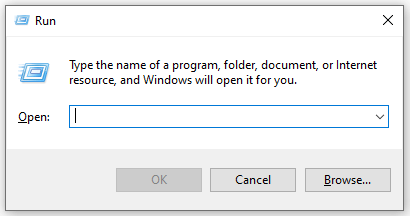
- Tip
msconfigși apăsați OK pentru a lansa utilitarul de configurare a sistemului.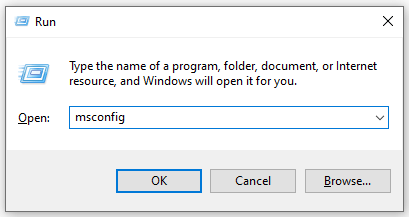
- navigați la Boot
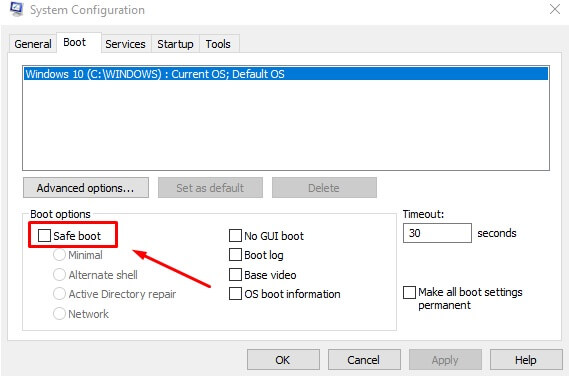
- activați opțiunea Safe Boot din opțiunile de Boot
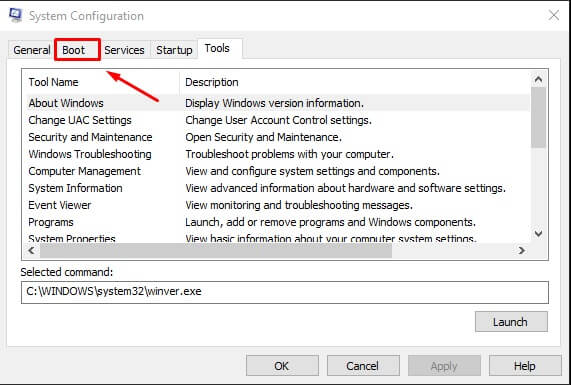
- faceți clic pe Aplicare și apoi OK
- faceți clic pe repornire când apare caseta de dialog pentru a reporni computerul
după repornirea computerului, computerul dvs. va porni în modul sigur. Puteți urma celelalte metode descrise în acest articol pentru a elimina software – ul care nu va dezinstala
metoda IV-eliminați programul utilizând editorul de Registry
când instalați un program software pe computer, datele programului sunt instalate în registrul computerului. Dacă eliminați toate aceste urme din registru, ați dezinstalat programul. Dacă aveți probleme la dezinstalarea unui program prin metodele normale, puteți elimina programul utilizând editorul de Registry. Pentru a face acest lucru, trebuie să:
pasul I.
- apăsați tasta Windows + R pentru a deschide fereastra de dialog Run.

- tastați regedit și apăsați Enter pentru a lansa editorul de registru.
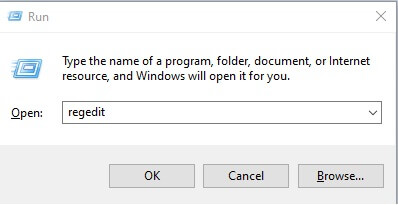
- în panoul din stânga al editorului de registru, navigați la: HKEY_LOCAL_MACHINE > SOFTWARE > Microsoft > Windows > CurrentVersion > Dezinstalare.
- în panoul din stânga al editorului de Registry, localizați sub-cheia referitoare la programul sau aplicația pe care doriți să o dezinstalați de pe computer sub tasta Dezinstalare.
- după ce ați localizat sub-cheia pentru programul specific pe care doriți să îl dezinstalați, faceți clic dreapta pe el și faceți clic pe ștergere în meniul contextual.
- Faceți clic pe Da În fereastra pop-up pentru a aplica acțiunea.
- odată ce procesul este finalizat, închideți editorul de Registry și reporniți PC-ul
Pasul II.
va trebui să căutați manual toate datele rămase ale software-ului pe care doriți să îl eliminați.
- apăsați tasta Windows + E pentru a deschide File Explorer
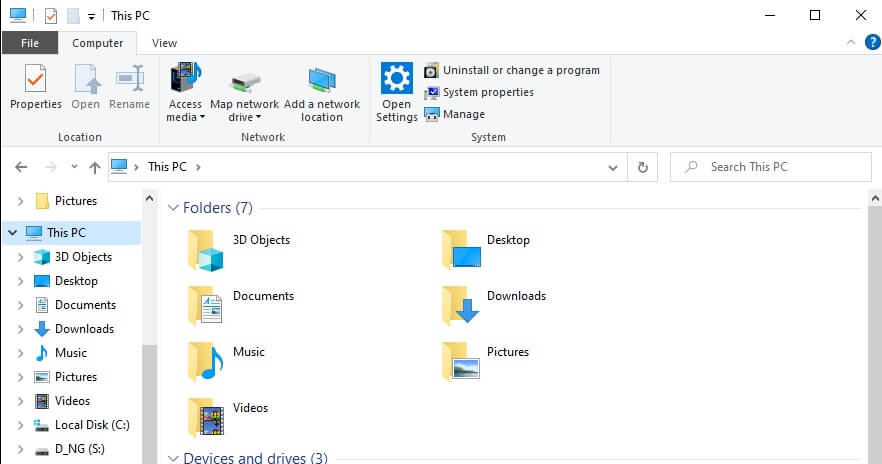
- asigurați-vă că puteți vedea foldere ascunse, cum ar fi
C:\Users\User\AppData\sauC:\ProgramData\unde pot fi stocate o mulțime de fișiere rămase. Puteți consulta ghidul nostru despre cum să vedeți folderele ascunse - în bara de căutare tastați numele software-ului pe care încercați să îl eliminați(sau numele companiei dezvoltatorului/numele pachetului software).
- asigurați-vă că ștergeți fișierele legate numai de software-ul pe care încercați să eliminați
când utilizați această metodă, trebuie să aveți grijă ce chei de registry ștergeți. Dacă nu aveți experiență, există șanse mari să vă deteriorați sistemul. De aceea, vă recomandăm să utilizați aplicații 3rd-party, cum ar fi Revo Uninstaller Pro 4, care vă vor ghida în siguranță prin proces.
după cum am văzut în acest articol, există mai multe modalități de a forța dezinstalarea unui program care nu se va dezinstala. Puteți face acest lucru manual utilizând Modul sigur sau editorul de registru. Utilizatorul neexperimentat este recomandat să utilizeze un program de dezinstalare 3rd party, cum ar fi Revo Uninstaller Pro 4. În acest fel este cel mai sigur să forțați dezinstalarea unui program.